u盘被写保护了怎么去掉保护,详细教您解除u盘被写保护
- 分类:win8 发布时间: 2017年12月23日 10:00:09
我们都知道U盘连接到电脑的USB接口后,U盘的文件资料可与电脑进行交换。但是有用户就遇到了往U盘里写入文件就会提示这张磁盘有写保护的这个情况,面对这个U盘的写保护,我们该怎么去解决呢?下面,小编就来跟大家说说解除u盘被写保护的方法。
我们都知道U盘自带的写保护功能可以有效防止U盘遭受病毒的破坏,保护U盘中重要资料的安全。但是也会给我们的使用带来困扰,删不能删除,储存文件有不能够储存,如果遇到u盘被写保护该怎么去解除呢?为此,小编就给大家准备了解除u盘被写保护的方法。
u盘被写保护了怎么去掉保护
看看U盘上面有没有写保护开关,如果开启了写保护的,可以滑动关闭。

移动设备电脑图解-1
方案二(针对注册表异常导致的U盘写保护解决方法)
点击开始-运行(或直接按win键+r),然输入“regedit”,然后点击“确定”按钮。
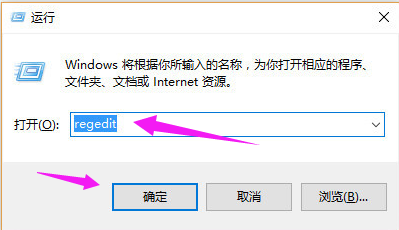
u盘电脑图解-2
然后依次打开HKEY_LOCAL_MACHINE \ SYSTEM \ CurrentControlSet \ Control,选中之后看看右侧是否有“StorageDevicePolicies”,如果没有就需要新建。
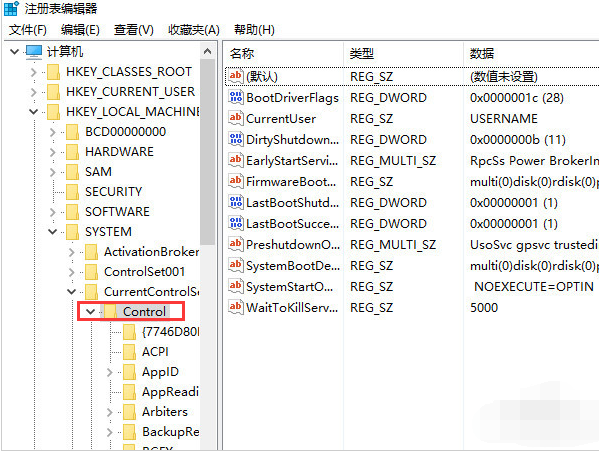
u盘写保护电脑图解-3
新建方法。右键点击“Control”(或者直接在右侧空白区域点击右键),然后依次点击新建-项
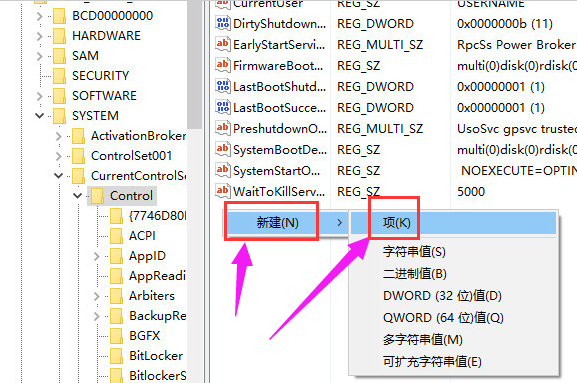
u盘电脑图解-4
把新建的项右键重命名为”StorageDevicePolicies”
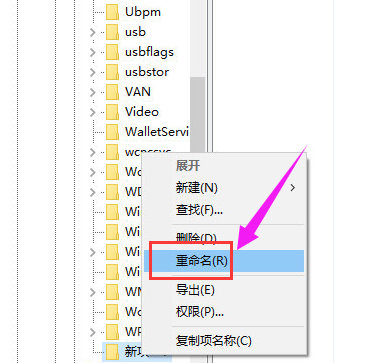
写保护电脑图解-5
创建成功之后打开StorageDevicePolicies,在空白处单击右键,然后点击新建-DWORD值,命名为WriteProtect。
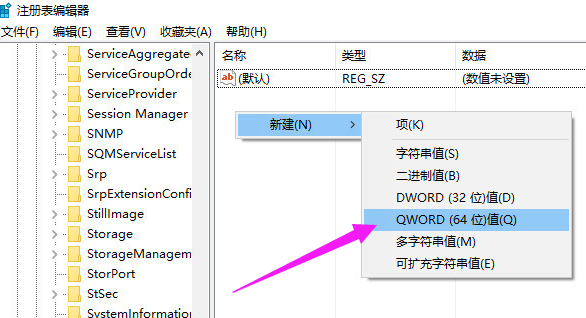
u盘电脑图解-6
在点击WriteProtect。 把WriteProtect的数值数据设置为0,然后点击确定之后插入U盘。
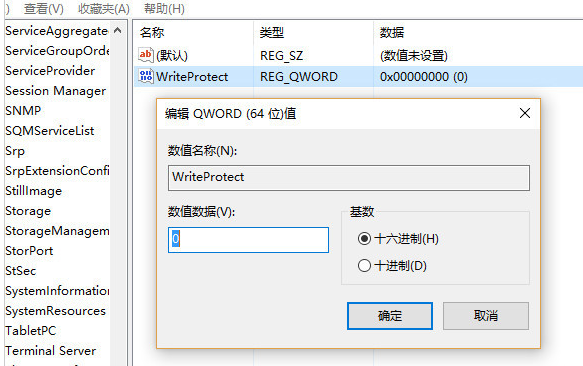
u盘电脑图解-7
方案三:
分区格式为exFat异常。点击“开始|” - “运行”(或者直接按win键+r) ,然后输入CMD, 然后点击确定。
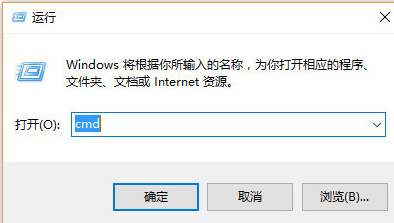
u盘写保护电脑图解-8
然后输入“chkdsk H: /F”,其中“H:”是U盘盘符,输入后点击键盘回车键(用于检查文件系统情况),提示没问题的话直接重新拔插U盘
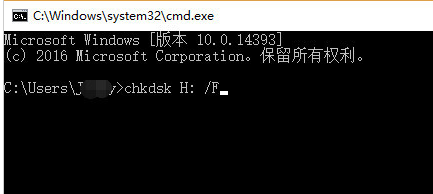
写保护电脑图解-9
关于解除u盘被写保护的方法,小编就跟大家唠嗑到这里了。
猜您喜欢
- 说说怎么批量删除,详细教您怎么批量删..2018/08/06
- tenda无线网卡驱动,详细教您怎么将台..2017/11/23
- 详细教您使用excel函数vlookup..2018/10/26
- 技术编辑教您笔记本电脑电池怎么保养..2018/12/24
- 显示器品牌,详细教您电脑显示器什么品..2018/03/28
- 小编教你电脑开机密码忘记了怎么办..2017/11/07
相关推荐
- 恢复出厂设置会怎么样,详细教您手机恢.. 2018-10-12
- access violation at address,详细教.. 2018-07-18
- 详细教您cf闪退怎么办 2018-10-30
- 详解电脑如何开启蓝牙 2018-11-28
- 小编教你电脑安全模式进不去怎么办.. 2017-09-14
- win8.1激活工具,详细教您激活工具怎么.. 2018-05-14




 粤公网安备 44130202001059号
粤公网安备 44130202001059号